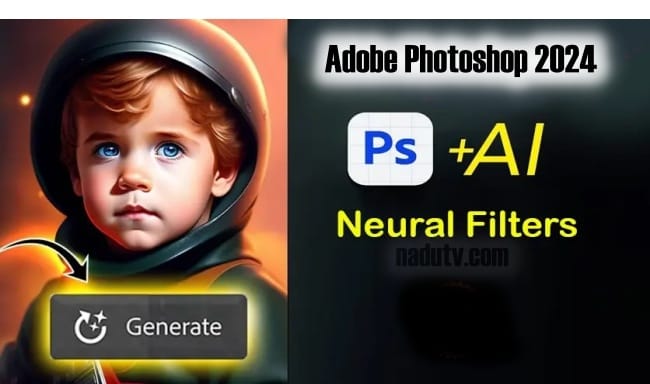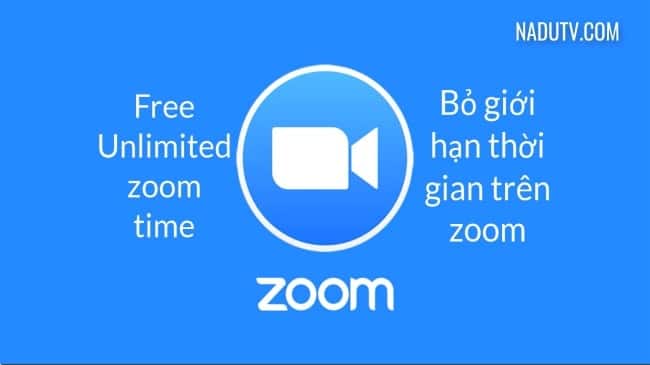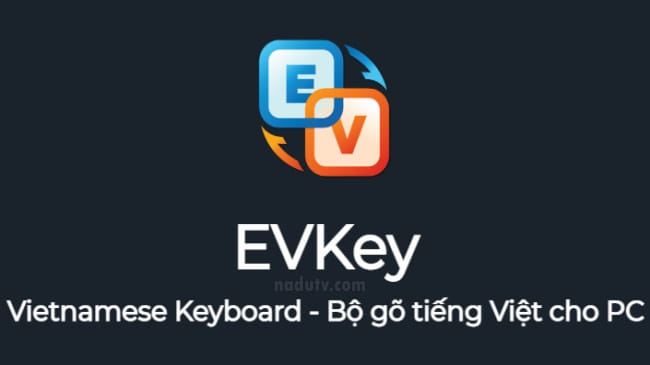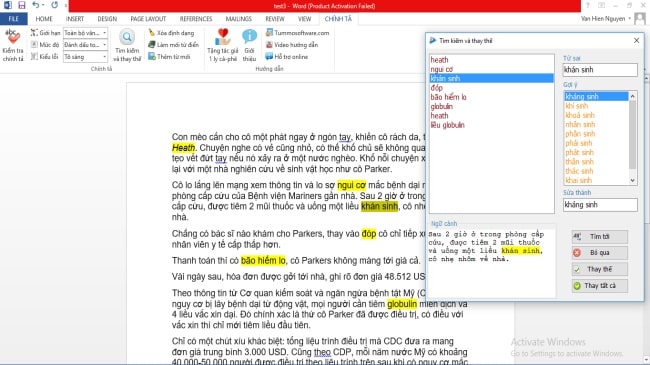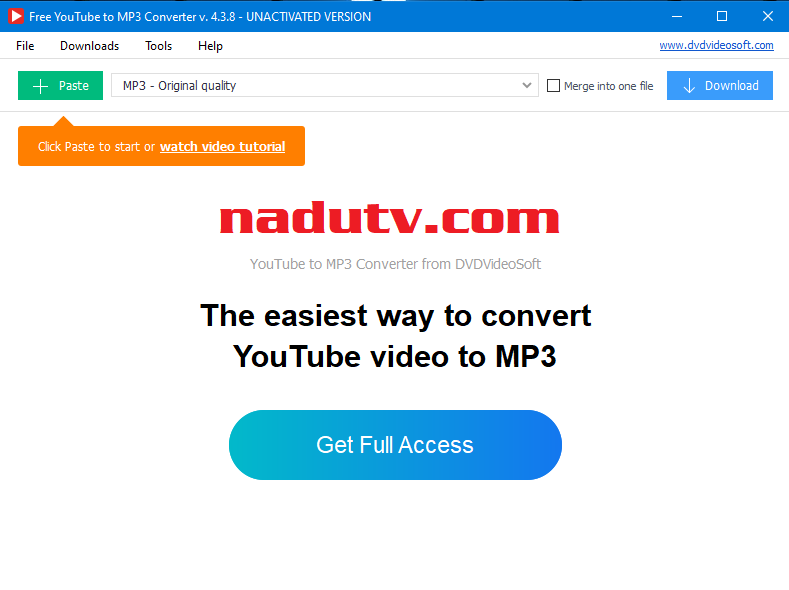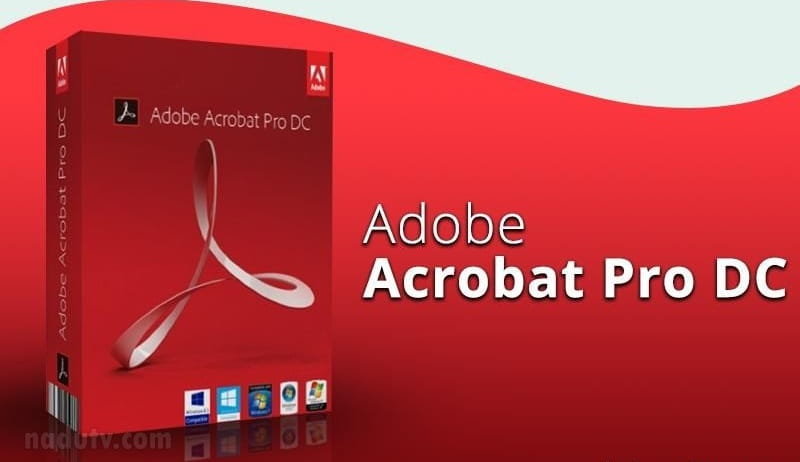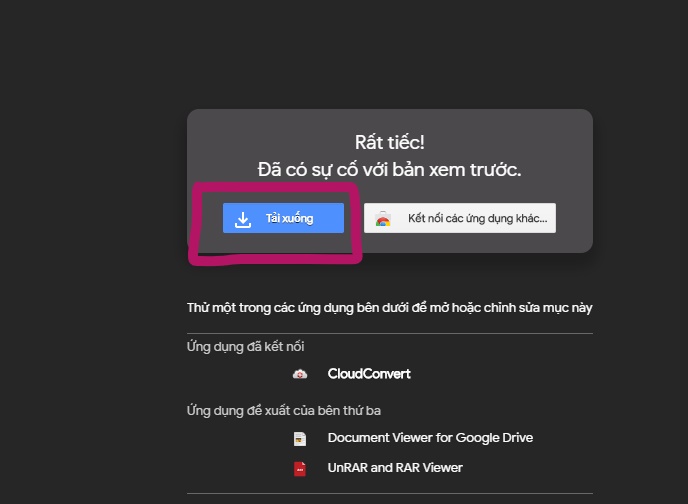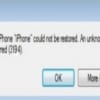Trình duyệt Google Chrome hoặc Cốc cốc quá đỗi quen thuộc với người dùng vì tính tiện ích, duyệt Web cực nhanh, Tải về cũng đạt băng thông khá cao. Nhưng thư mục tải về hay còn gọi là Download sẽ lưu mặc định trên ổ C lại chiếm nhiều dung lương cần phải thay đổi nó
Cách thay đổi thư mục Download mặc định trên Google Chrome hoặc Cốc cốc sẽ giúp bạn đưa nó lưu trên một ổ khác (ổ E, D, F…) mà không phải ổ C. Vì nếu lưu trên ổ C sẽ vừa tốn dung lượng khiến cho hệ thống chạy chậm lại.
Xem thêm
Dưới đây là hướng dẫn Cách thay đổi thư mục tải về (Download):
Trên Google Chrome:
B1– Bạn mở Google Chrome lên và nhấp chuột vào dấu 3 chấm, chọn Cài đặt (Setting)
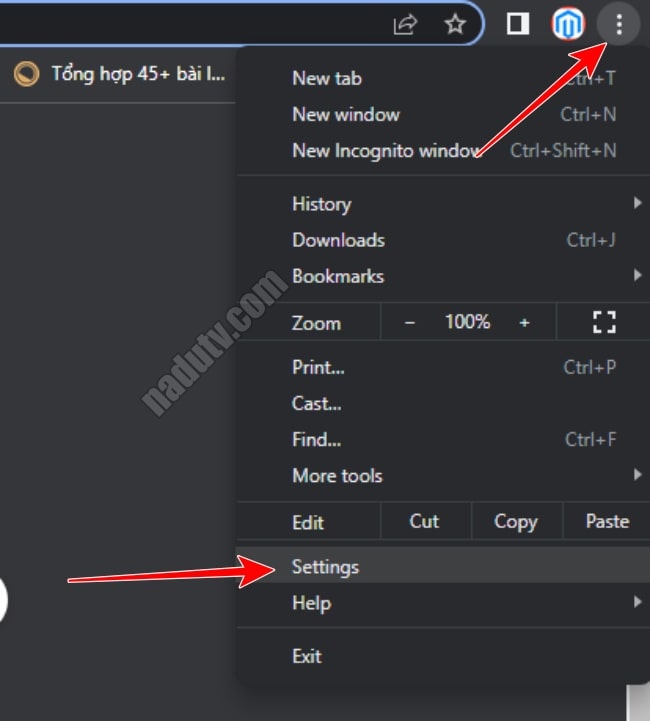
B2– Tại mục Cài đặt (Setting), Chọn Nâng cao (Advanced) > Tải về (Downloads)
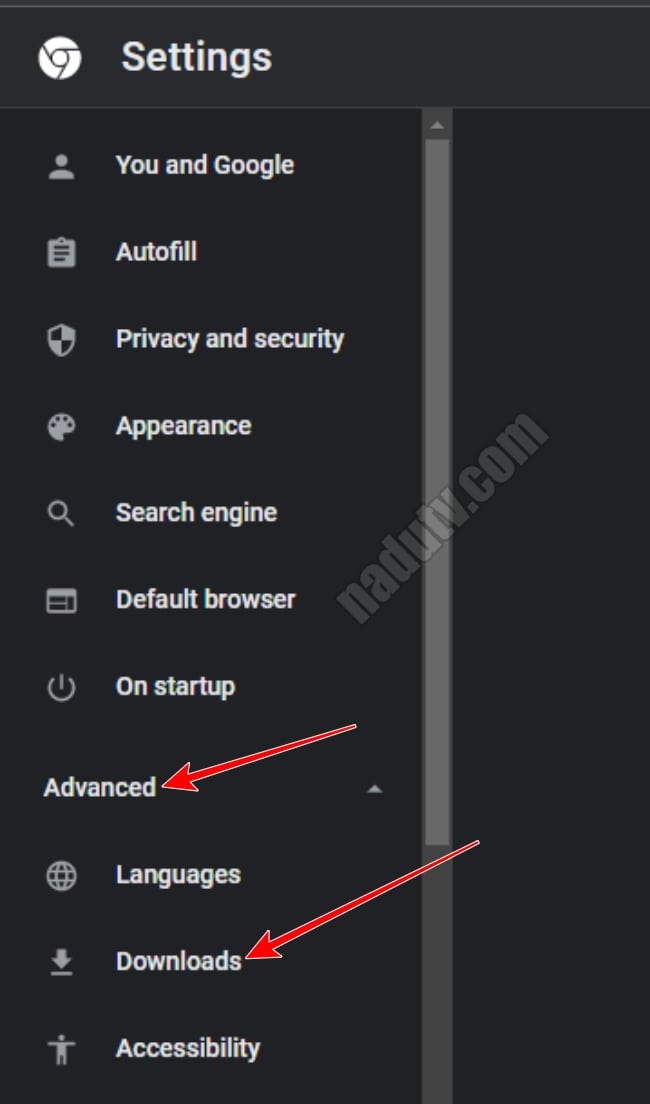
B3– Tại mục Tải Về (Downloads), nhấp vào Thay đổi (Change), chọn ổ lưu file tải về (Có thể là ổ D, E tùy bạn chọn).
Nhấp Select Folder để hoàn tất lựa chọn. Ngoài ra bạn có thể bật tính năng ” Hỏi lưu file ở đâu trước khi tải về (Ask Where to save each file before Downloading).
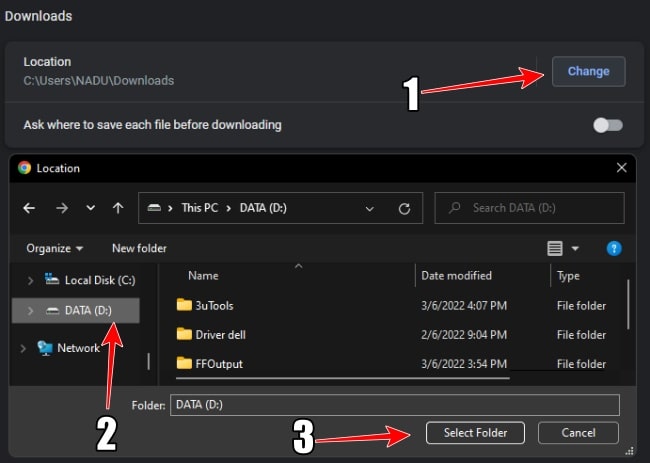
Khi thay đổi thành công sẽ có dạng như hình minh họa bên dưới
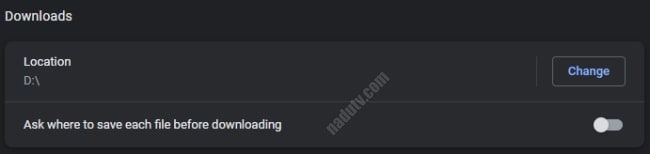
Trên Cốc Cốc:
Vào biểu tượng Cốc Cốc trên góc trái màn hình vào Cài đặt > Nâng cao > Tải về và Torrent. Nhấp chọn Thay đổi và chọn ổ mà bạn muốn lưu.
Quá trình này giống với trên Google Chrome
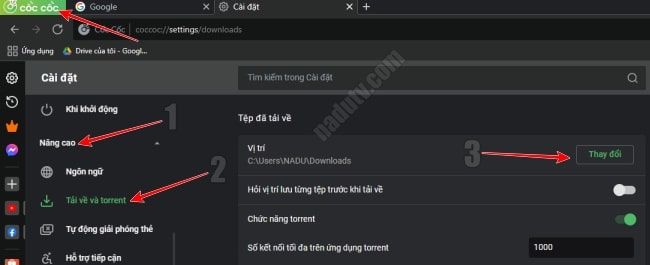
Lời kết:
Trên đây là hướng dẫn thay đổi mục tải về mặc định trên Google Chrome và cốc cốc mà nadutv muốn chia sẻ đến với các bạn.